电脑截图技巧(掌握电脑截图技巧,提高工作效率,保存图片如此简单)
在日常工作和学习中,我们经常需要用到截图来记录重要信息或分享内容。然而,不同的电脑系统和软件操作方式可能会让人感到困惑。本文将为大家介绍几种简单实用的电脑截图方法,并教你如何保存截图,助你提高工作效率。
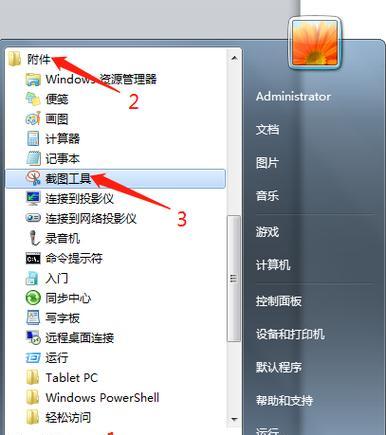
常见的电脑截图方法及其操作步骤
1.整个屏幕截图:快捷键PrintScreen(打印屏幕),将全屏内容保存到剪贴板,然后使用画图工具或其他编辑软件粘贴并保存。
2.当前窗口截图:组合快捷键Alt+PrintScreen,只保存当前活动窗口的截图。

3.自定义区域截图:使用Windows自带的截图工具SnippingTool(剪裁工具),选择你想要截取的区域,并将截图保存为图片文件。
如何保存电脑截图
4.使用默认的快捷键保存:在截图后,按下Ctrl+V将截图粘贴到画图工具或其他编辑软件,然后选择文件→保存。
5.使用截图工具的保存功能:在使用SnippingTool等截图工具时,可以直接在工具中选择“保存”选项,并指定保存的路径和文件格式。
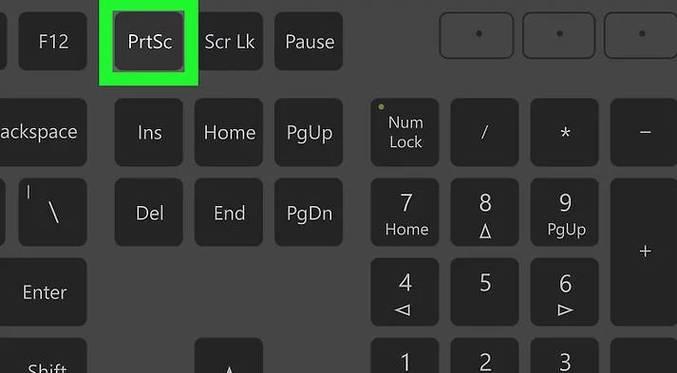
使用快捷键改善截图体验
6.修改截图默认保存路径:在Windows系统中,你可以通过修改注册表来更改截图的默认保存路径,使得保存更加便捷。
7.快速打开截图编辑工具:通过创建快捷键,你可以直接打开画图工具或其他编辑软件,省去了寻找应用程序的步骤。
如何优化保存的截图文件
8.调整图片质量和格式:根据具体需求,你可以选择不同的图片格式(如JPEG、PNG等)和质量来平衡图片大小和清晰度。
9.命名和整理截图文件:为了方便管理和查找截图,给截图文件起一个有意义的名称,并建立合理的文件夹分类结构。
利用云存储备份和共享截图
10.使用云存储服务:将截图保存到云存储服务(如GoogleDrive、OneDrive等)中,可以随时随地访问和共享截图文件。
11.分享截图链接:将截图上传到云存储后,你可以生成一个截图链接,并将其分享给他人,方便共享和协作。
其他截图技巧与注意事项
12.截取滚动页面:使用专业的截图软件,可以截取整个网页或文档的内容,包括不可见的部分。
13.避免截取敏感信息:在截图时要注意避免截取个人隐私或机密信息,保护自己和他人的权益。
14.考虑屏幕分辨率和缩放比例:不同的屏幕分辨率和缩放比例可能会影响截图的清晰度和显示效果,需要根据实际情况进行调整。
15.学习常用的截图编辑技巧:学会使用画图工具或其他编辑软件的基本功能,如裁剪、标记、添加文字等,可以进一步完善截图效果。
通过学习本文介绍的电脑截图技巧,你可以轻松地进行截图操作,并掌握保存和分享截图的技巧。合理利用这些技巧,将为你的工作和学习带来便利,提高效率。不断探索和熟练运用截图技巧,将使你在电脑操作中更加得心应手。


